在當今的數位世界中,將 Pages 文件轉換為 PDF 對於無縫文件共享和相容性至關重要。如果您正在尋找有關將 Pages 轉換為 PDF 的綜合指南,這篇文章適合您。我們將向您展示將Pages轉換為 PDF 的簡單流程,確保您的文件可以在任何平台上存取和呈現。請繼續閱讀,了解如何輕鬆執行此轉換,從而提高您的工作效率和文件管理技能。
第 1 部分:使用內建功能將 Pages 文件轉換為 PDF
首先,我們將重點放在用於將 Pages 文件轉換為 PDF 的內建選項。在本節中,我們將重點介紹使用本機功能在 Mac 裝置、iPhone 和 iPad 上進行此轉換過程的簡單性和可訪問性。
在 Mac 上將Pages轉換為 PDF
- 在 Pages 應用程式中開啟您的文件。
- 點選選單列中的“文件”。
- 選擇“匯出到”,然後選擇“PDF”。
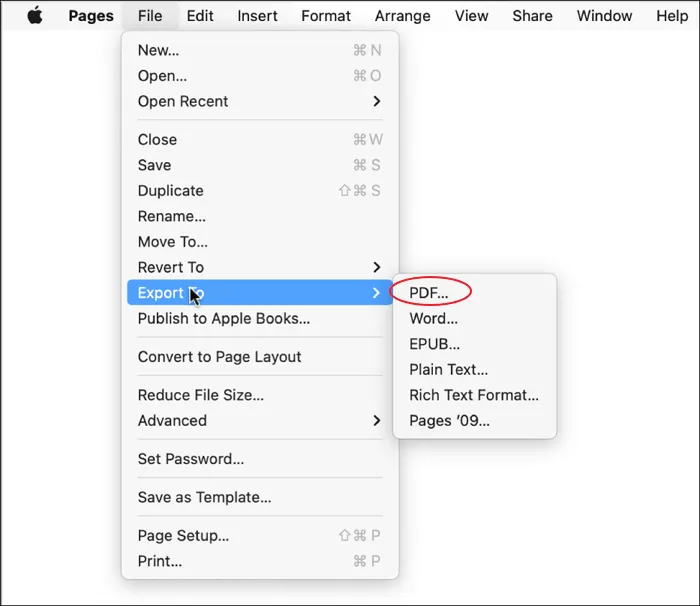
- 根據需要調整 PDF 設定。
- 按一下“下一步”,命名文件,選擇位置,然後按一下“匯出”。
此方法提供了一種將 Pages 轉換為 PDF 的簡單方法,無需額外的軟體。但是,它在轉換後的編輯和自訂選項方面受到限制。
接下來,讓我們回顧一下 iPhone 或 iPad 上的轉換過程。
在 iPhone 或 iPad 上將Pages轉換為 PDF
- 打開Pages應用程式並選擇您的文件。
- 點擊右上角的「更多」按鈕(三個點)。
- 選擇“匯出”並選擇“PDF”。
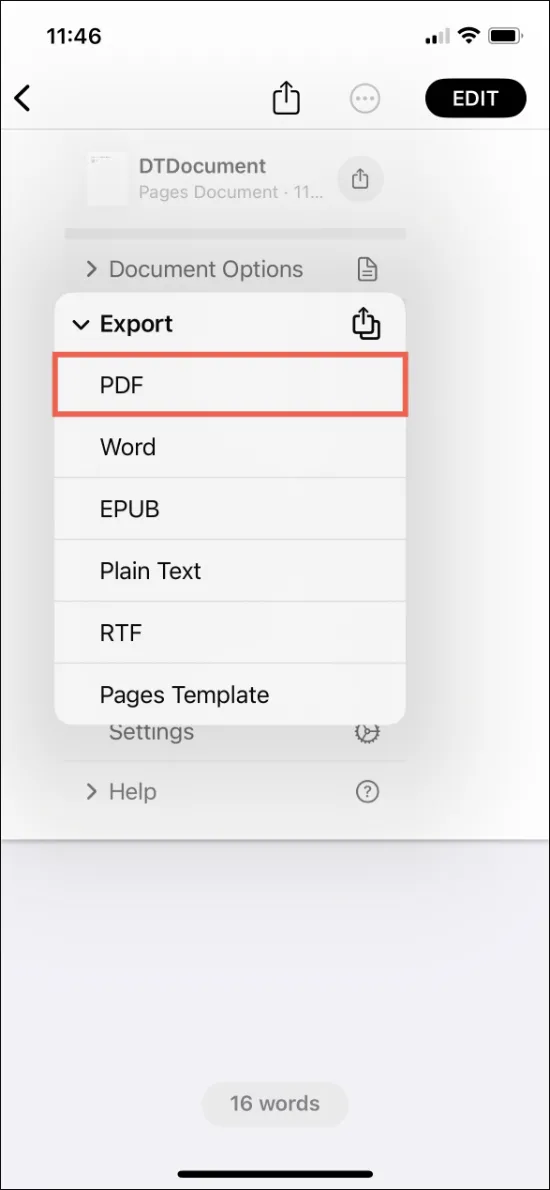
- 如有必要,調整任何匯出設定。
- 選擇共用或儲存匯出的 PDF 的方法。
這種移動方法對於移動轉換非常方便。然而,這些限制包括 Pages 應用程式中缺乏高級 PDF 編輯功能,以及查看非 Apple 裝置時可能出現的格式問題。
在 Mac 和 iOS 裝置上將 Pages 轉換為 PDF 是一個簡單的流程。雖然它方便快速轉換,但缺乏高級編輯和自訂選項。UPDF彌補了這一差距,提供了一個全面的解決方案,用於進一步管理和增強轉換後的 PDF 文件。它提供了強大的編輯功能來有效地修改、註釋和管理 PDF,有興趣的用戶可以下載 UPDF 來探索其全部功能。
Windows • macOS • iOS • Android 100% 安全性
第 2 部分:將 Pages 文件轉換為 PDF 的其他方法
本節探討將 Pages 文件轉換為 PDF 的替代方法,涵蓋三種不同的方法,每種方法都有其優點和限制。
使用 FreeConvert Online 進行轉換:
FreeConvert是一項線上服務,提供將 Pages 文件轉換為 PDF 的簡單方法。
步驟:
- 按一下「選擇檔案」以選擇您的 PAGES 檔案。
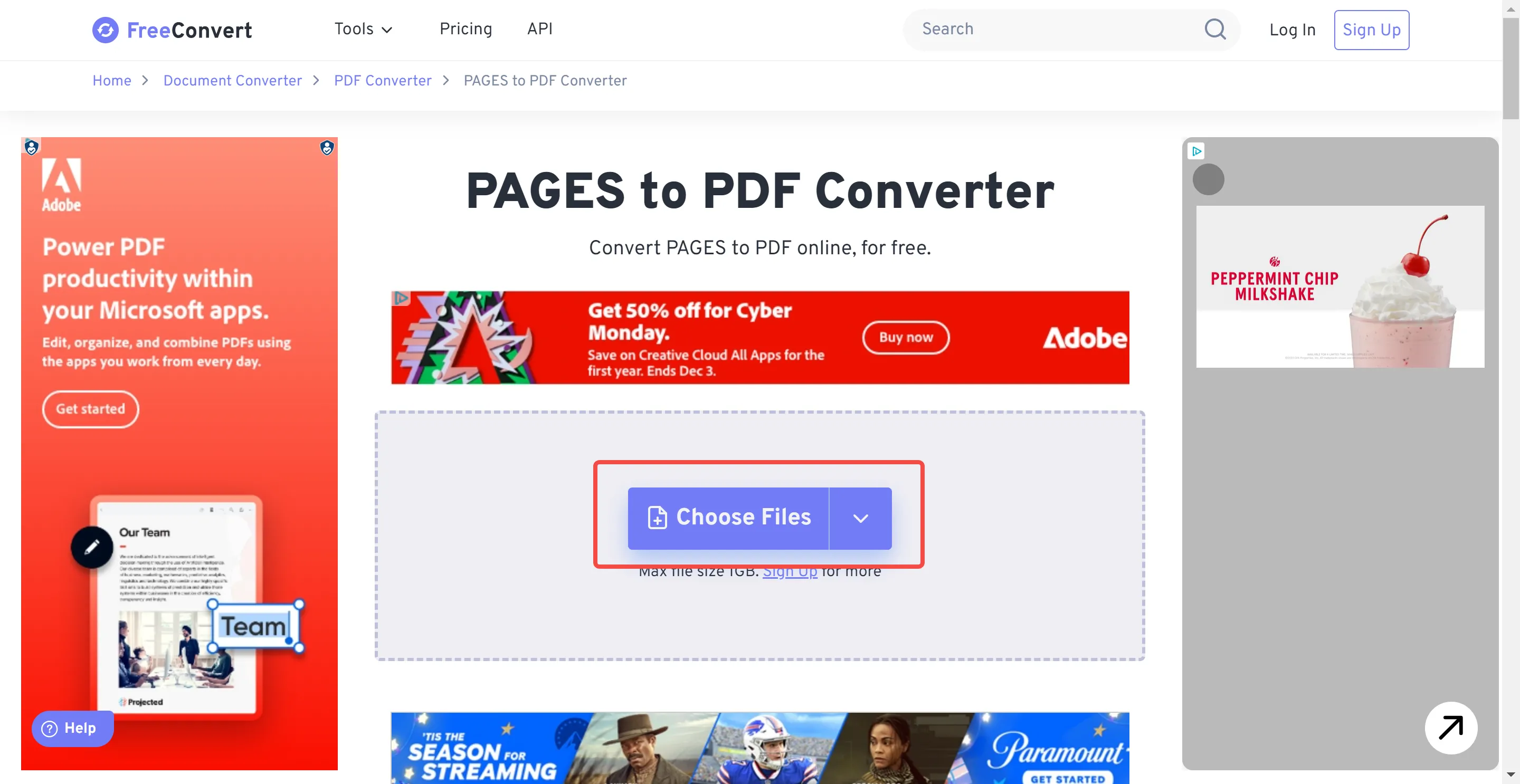
- 按一下“轉換為 PDF”。
- 轉換完成後,按一下「下載 PDF」。
缺點:
- 主要限制是最大檔案大小為 1GB。
- 作為一種線上工具,它需要互聯網連接,並且可能會引起對敏感文件安全性的擔憂。
- 這個網站的廣告太多了。
使用 Zamzar Online 轉換:
Zamzar 是另一個將 Pages 轉換為 PDF 的線上平台。
步驟:
- 在功能表列上,按一下「轉換器」下拉式選單,然後按一下「文件轉換器」。
- 按一下“選擇檔案”,然後選擇要轉換的 Pages 檔案。
- 在“轉換為”下選擇 PDF 作為輸出格式。
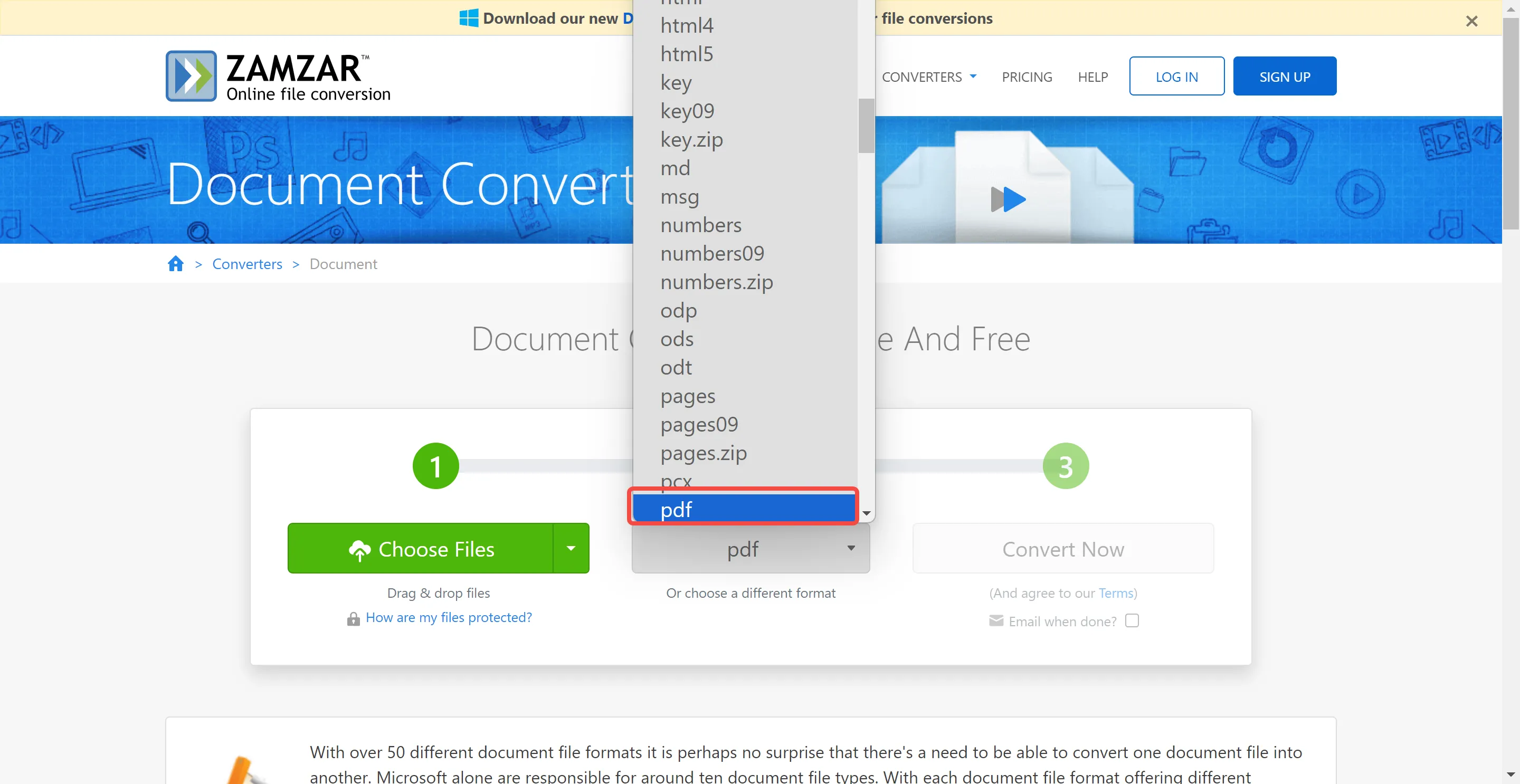
- 點擊“立即轉換”開始該過程。
缺點:
- 這裡的主要限制是免費轉換的最大檔案大小為 50MB,具體取決於檔案類型。
- 與其他線上工具一樣,它需要互聯網連接,並且出於安全考慮可能不適合敏感文件。
雖然這些方法提供了將 Pages 轉換為 PDF 的功能,但它們在檔案大小方面有一定的限制,並且需要網路連線。順便說一句,如果您想編輯轉換後的 PDF,請考慮 UPDF。這款綜合工具不僅可以輕鬆轉換,還提供豐富的編輯和註釋功能,增強您的 PDF 管理體驗。下載 UPDF 以獲得完整的 PDF 解決方案。
Windows • macOS • iOS • Android 100% 安全性
第 3 部分:如何編輯/開啟/註釋/閱讀轉換後的 PDF?
在探索了將 Pages 轉換為 PDF 的各種方法之後,下一個關鍵步驟是有效管理和利用這些轉換後的文件,這就是UPDF(一體化 PDF 解決方案)發揮作用的地方。
UPDF 是一款多功能軟體,它超越了簡單的轉換,提供了一套以專業、高效的方式編輯、註釋和呈現 PDF 的工具。其用戶友好的介面和先進的功能使其成為個人和專業用途的理想選擇。
UPDF的主要特點:
- 編輯 PDF: UPDF 為您提供了輕鬆編輯 PDF 中的文字和圖像的工具。這包括新增、刪除或修改文字和圖像,確保您的文件始終是最新且準確的。
- 註釋 PDF: UPDF 具有多種註釋工具,可讓您反白、下劃線或刪除文字。您還可以添加註釋和評論,使其非常適合協作工作或個人學習。
- 轉換 PDF: UPDF 支援 PDF 與其他格式(例如 Word、Excel、PowerPoint 等)之間的轉換。這種靈活性對於無縫文件工作流程至關重要。
- 先進的AI功能: UPDF融合了 AI 功能,如總結、解釋、翻譯和聊天,提高您的工作效率。這些功能可快速理解和高效管理 PDF 內容。
- 將 PDF 作為幻燈片播放:作為 UPDF 閱讀功能的一部分,將 PDF 作為幻燈片播放的功能對於簡報和教育目的特別有用。此功能將您的 PDF 變成互動式簡報工具。

UPDF 是一個綜合解決方案,配備先進功能,可提升您的 PDF 體驗。目前,UPDF 正在進行大促銷,歡迎購買UPDF Pro。
結論
將 Pages 文件轉換為 PDF 是當今數位環境中的一項基本任務,為此流程選擇正確的工具至關重要。 UPDF 作為一個全面的解決方案脫穎而出,不僅提供轉換功能,還提供高級編輯、註釋和演示功能。憑藉其用戶友好的介面和人工智慧驅動的功能,UPDF 提高了生產力和文件管理。利用 UPDF 的效率和多功能性來滿足您的所有 PDF 需求。立即下載 UPDF,體驗處理數位文件的卓越方式。
Windows • macOS • iOS • Android 100% 安全性
 UPDF
UPDF
 Windows
Windows Mac
Mac iPhone/iPad
iPhone/iPad Android
Android UPDF AI 在線
UPDF AI 在線 UPDF 數位簽名
UPDF 數位簽名 PDF 閱讀器
PDF 閱讀器 PDF 文件註釋
PDF 文件註釋 PDF 編輯器
PDF 編輯器 PDF 格式轉換
PDF 格式轉換 建立 PDF
建立 PDF 壓縮 PDF
壓縮 PDF PDF 頁面管理
PDF 頁面管理 合併 PDF
合併 PDF 拆分 PDF
拆分 PDF 裁剪 PDF
裁剪 PDF 刪除頁面
刪除頁面 旋轉頁面
旋轉頁面 PDF 簽名
PDF 簽名 PDF 表單
PDF 表單 PDF 文件對比
PDF 文件對比 PDF 加密
PDF 加密 列印 PDF
列印 PDF 批量處理
批量處理 OCR
OCR UPDF Cloud
UPDF Cloud 關於 UPDF AI
關於 UPDF AI UPDF AI解決方案
UPDF AI解決方案  AI使用者指南
AI使用者指南 UPDF AI常見問題解答
UPDF AI常見問題解答 總結 PDF
總結 PDF 翻譯 PDF
翻譯 PDF 解釋 PDF
解釋 PDF 與 PDF 對話
與 PDF 對話 與圖像對話
與圖像對話 PDF 轉心智圖
PDF 轉心智圖 與 AI 聊天
與 AI 聊天 PDF 轉成 Word
PDF 轉成 Word PDF 轉成 Excel
PDF 轉成 Excel PDF 轉成 PPT
PDF 轉成 PPT 使用者指南
使用者指南 技術規格
技術規格 產品更新日誌
產品更新日誌 常見問題
常見問題 使用技巧
使用技巧 部落格
部落格 UPDF 評論
UPDF 評論 下載中心
下載中心 聯絡我們
聯絡我們











